微信开发者工具怎么添加图片资源-添加图片资源的操作方法
作者:快盘下载 人气:微信开发者工具怎么添加图片资源呢?今天小编分享的就是关于微信开发者工具添加图片资源的操作方法,有需要的小伙伴就和小编一起学习下吧。
第一步,在微信开发者工具中,点击“+”号,创建一个新的目录
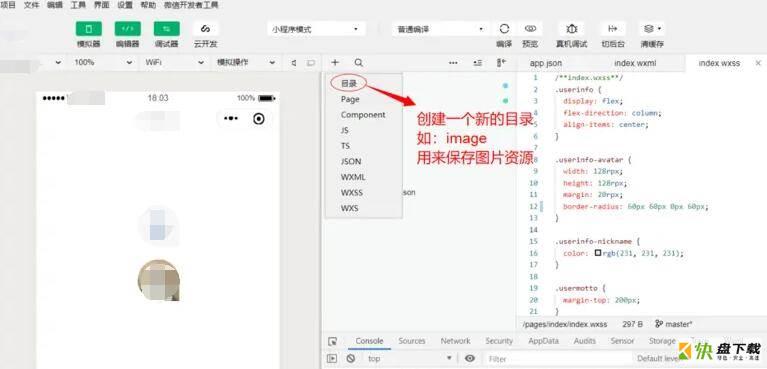
第二步,右键点击新建的目录
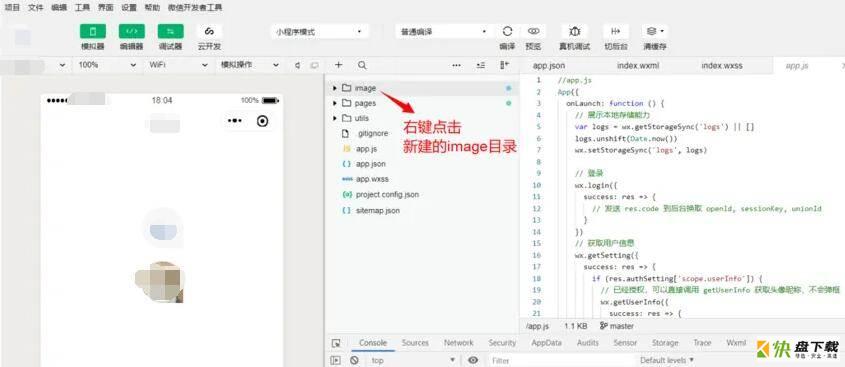
第三步,选择“硬盘打开”
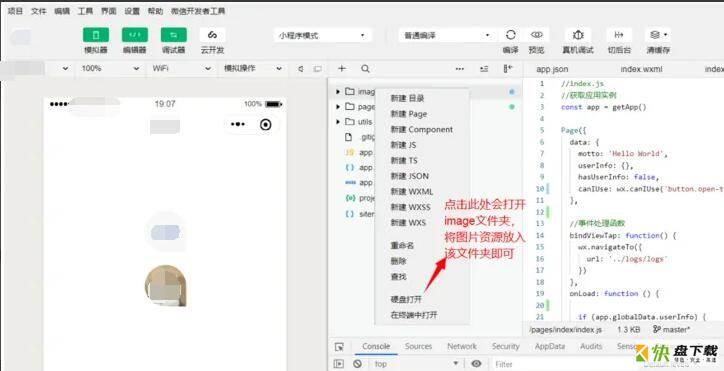
第四步,在目录对应的本机文件夹中,添加图片资源
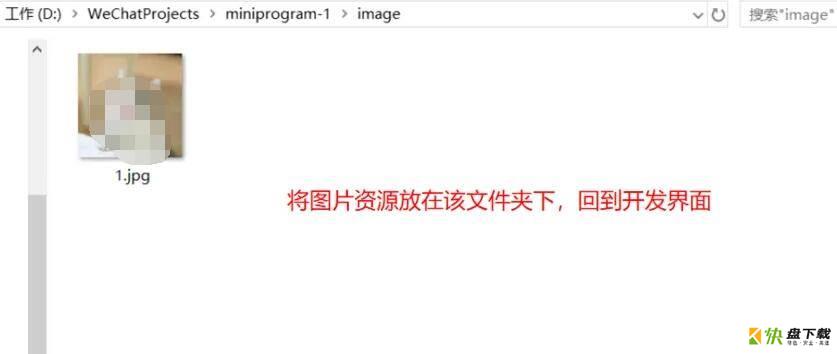
第五步,回到微信开发者工具,图片资源已经同步显示在目录中了
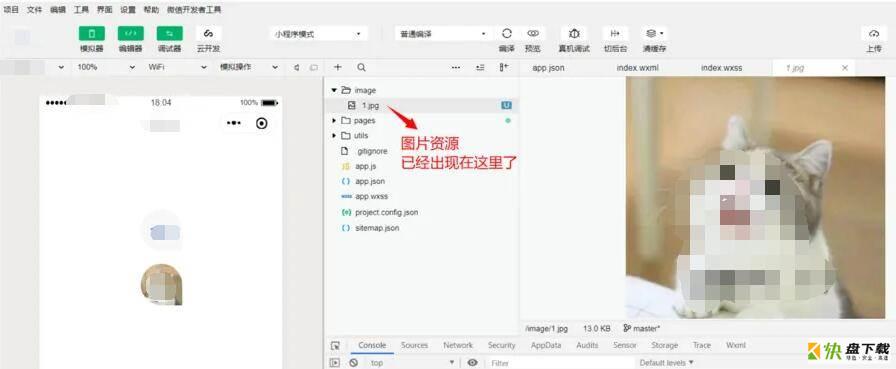
上面就是小编为大家讲解的微信开发者工具添加图片资源的操作方法,一起来学习学习吧,相信是可以帮助到一些新用户的。
加载全部内容